3 principais maneiras de excluir aplicativos no iPhone / iPad no iOS 11
Acelerando seu iPhone / iPad com desnecessárioos aplicativos têm alguns efeitos colaterais, como se houvesse menos espaço de armazenamento para as coisas que você quer, o desempenho do dispositivo pode diminuir. Então, basta manter os aplicativos que você realmente quer. Aqui, este guia útil mostrará como limpar o seu iPhone por meio da desinstalação em lote de aplicativos no iOS 11.
Abaixo estão 3 opções disponíveis para você ajudar a remover vários / todos os aplicativos de uma só vez do iPhone X / 8/7/7 Plus / 6s / 6s Plus / 6/6 Plus / 5s no iOS 11, vamos dar uma olhada no que você pode tentar.
Opção 1: Remover aplicativos em massa com o TenCareFone Cleaner for Free
O iPhone não oferece aos usuários uma maneira de removervários aplicativos em massa. Se você quiser se livrar de todos os aplicativos indesejados de uma só vez, o Tenorshare iCareFone Cleaner pode ajudá-lo a alcançá-lo. É uma ferramenta de limpeza e aceleração para remover instantaneamente e com segurança aplicativos indesejados em massa para recuperar o armazenamento do iPhone com apenas alguns cliques e prolongar a vida útil da bateria GRATUITAMENTE.
Agora, baixe e instale gratuitamente o Tenorshare iCareFone Cleaner no seu computador, depois inicie-o depois de instalado com sucesso. Em seguida, clique no botão Iniciar para iniciar a digitalização.

Após a digitalização, clique em Detalhes no ícone Aplicativos.
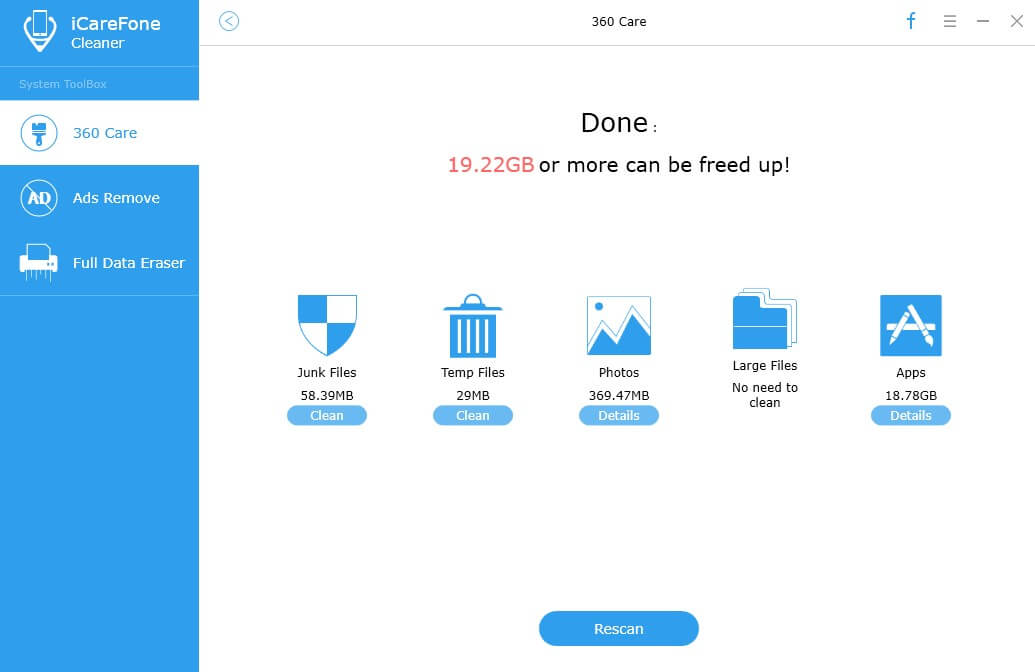
Então Tenorshare iCareFone Cleaner irá listar todos os aplicativos instalados no seu dispositivo, basta assinalar os aplicativos que você deseja excluir em massa clicando no botão Desinstalar.

Opção 2: Excluir aplicativos no iOS 11 da tela inicial do iPhone
Essa é a forma mais comum usada para excluir aplicativos do seu telefone. Para fazer isso, siga as etapas abaixo:
Primeiro de tudo, localize os aplicativos que você deseja excluir na tela, depois toque e segure o ícone do aplicativo até que todos os aplicativos comecem a se mexer.
Quando os aplicativos começarem a se mexer, você verá que um X aparece no canto superior esquerdo do ícone. Toque no ícone "X".
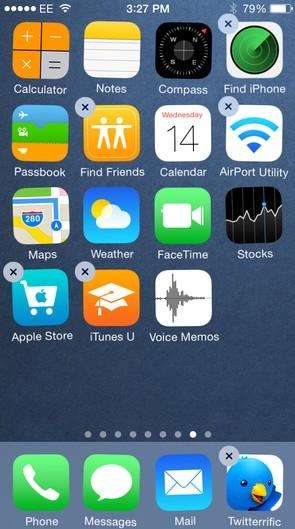
Depois disso, há um prompt perguntando se você realmente deseja excluir o aplicativo, basta tocar em Excluir.

Em seguida, pressione o botão Início e os ícones pararão de balançar. A tela voltará ao normal menos o aplicativo que você acabou de excluir.
Opção 3: Excluir aplicativos das configurações do iPhone
Nesse método alternativo, você pode excluir aplicativos diretamente das configurações do seu iPhone. A vantagem aqui é que você pode ver quanto espaço o aplicativo estava ocupando.
Vá para Configurações> Geral> Armazenamento e Uso do iCloud.

Na seção superior (Armazenamento), escolha Gerenciar Armazenamento.

Seus aplicativos são listados em ordem de quanto espaço eles ocupam. Toque na que você deseja excluir. Se não tiver uma seta ao lado, você não poderá excluí-la e tocar não fará nada.

Repita para mais aplicativos que você deseja remover.
Então você tem isso: 3 métodos passo-a-passo para remover vários aplicativos do iPhone, iPad no iOS 11. Como prometemos, não é tudo complicado, mas o método 1 é altamente recomendado, pois é mais rápido e mais fácil de usar do que os outros dois. métodos. Então vá em frente e experimente Tenorshare iCareFone Cleaner.









